IFERROR関数の使い方|エラー時に返す値を指定する方法
ここでは、エラー時に返す値を指定できるIFERROR関数の基本的な使い方を解説します。
IFERROR関数とはどんなことができる関数か、どのような動きをするのか、IFERROR関数の使い方の説明です。
1.IFERROR関数とは?対処できるエラーの種類
まずは、IFERROR関数とはどのような関数か、そしてIFERROR関数で対処できるエラーの種類を確認します。
1-1.IFERROR関数とは
IFERROR関数とは「数式がエラーの時に返す値を指定できる」関数です。
なので、IFERROR関数は主に「エラー表示をなくする」のによく使われます。
1-2.IFERROR関数で対処できるエラーの種類
IFERROR関数で対応できるエラーは「全て」です。
具体的には、次の7つのエラーに対処できます。
- #DIV/0!:0で割り算をしている
- #N/A:計算の結果値がない
- #NAME?:関数名や範囲名の間違い
- #REF!:セルを参照できない
- #VALUE!:数式の結果か参照先のセルの値が正しくない
- #NULL!:指定した2つのセル範囲に共通部分がない
- #NUM!:値が大きすぎる又は小さすぎる
2.IFERROR関数の動き
次に、例を用いてIFERROR関数の具体的な動きを見てみましょう。
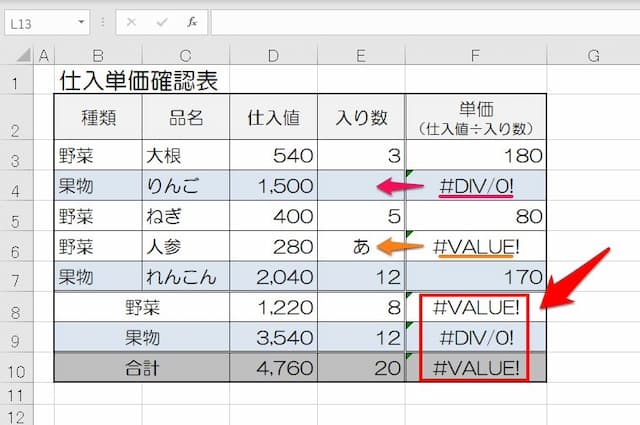
上の表は、仕入単価の確認表です。
単価を「仕入れ値÷入数」で求めています。
しかし、現状ではセルF4とF6がエラーになっています。
F4は割る方の値が空白なので「#DIV/0!」エラー、セルF6は割る方の値が文字なので「#VALUE!」エラーとなっています。
しかも、合計や小計の範囲内にエラーがあるため、セルF8~F10もエラーになっています。
このような見た目の悪い状態、計算を邪魔してしまう状態を解消できるのが「IFERROR関数」です。
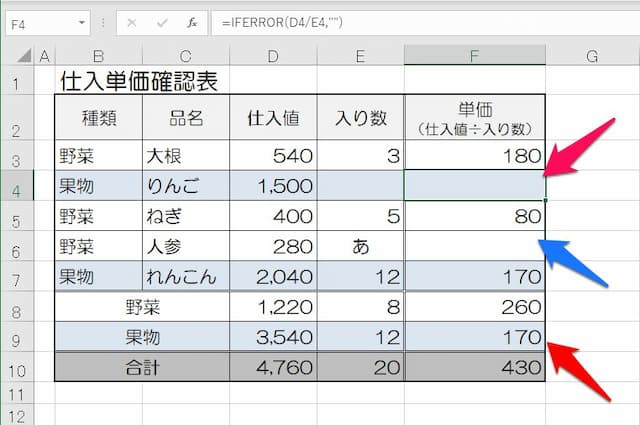
IF関数を使った結果、入り数の状態は先ほどと同じでも、単価にはエラー表示がなくなりました。
これは、IFERROR関数で「計算結果がエラーなら空白を表示」としたためです。
このようにIFERROR関数は、エラー表示を消せる関数なのです。
3.IFERROR関数の使い方
次に、IFERROR関数の使い方として、構文と使用例を見てみます。
3-1.IFERROR関数の構文は
IFERROR関数の構文(数式の形)は、次の通りです。
ちなみに、IFERROR関数の「関数の引数ウィンドウ」は次のようになっています。

各引数の意味・入力の仕方は、次の通りです。
(1)値
値という名前ですが、ここには主に数式を入れます。
例えば先ほどの表のセルF4には、「D4/E4」と入れています。
(2)エラーの場合の値
ここには数式の結果がエラーだった場合に表示させたいものを入れます。
例では「エラー時には空白」という意味の「””」を入れています。
このように、指定するものは2つだけなので、とても簡単に使うことができます。
3-2.IFERROR関数を使った例
先ほどの例で、セルF4に入れた数式を見てみます。
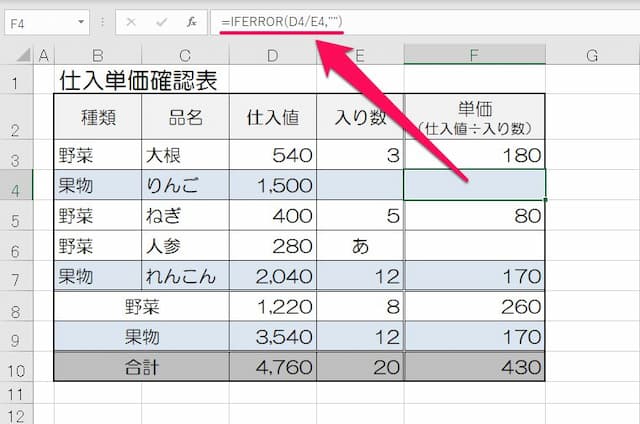
数式は、次の通りです。
=IFERROR(D4/E4,"")
引数の「値」が「D4/E4」、「エラーの場合の値」が「""」となっています。
つまり、「『D4/E4』の計算結果がエラーの場合は『""(空白』を表示させなさい」という意味です。
3-3.数式の作り方
続いて、実際に数式を作ってみます。
以下手順です。
(1)結果を表示させたいセルを選択する
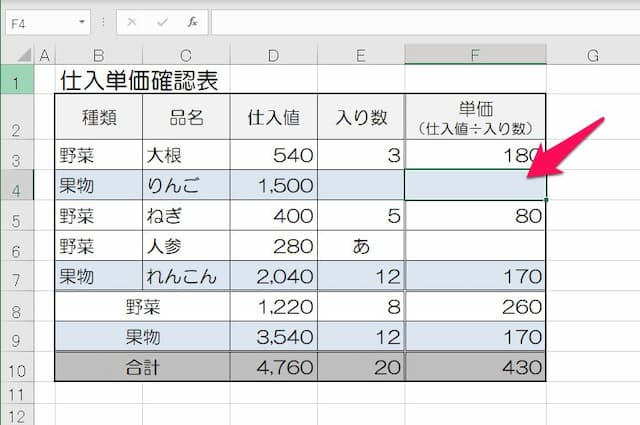
(2)「=IFERROR(」と入力する
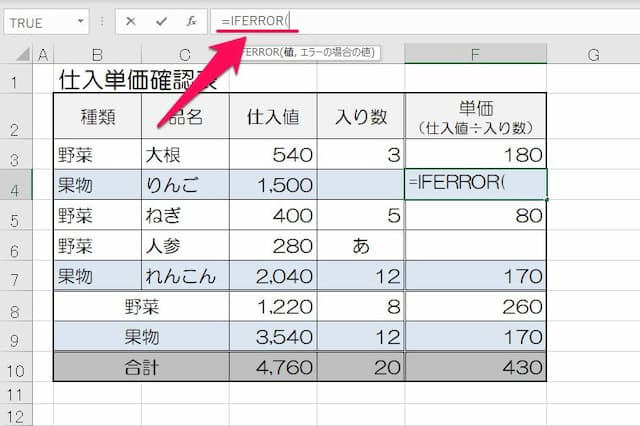
(3)エラー判定したい数式を入れた後、「,」を入れる
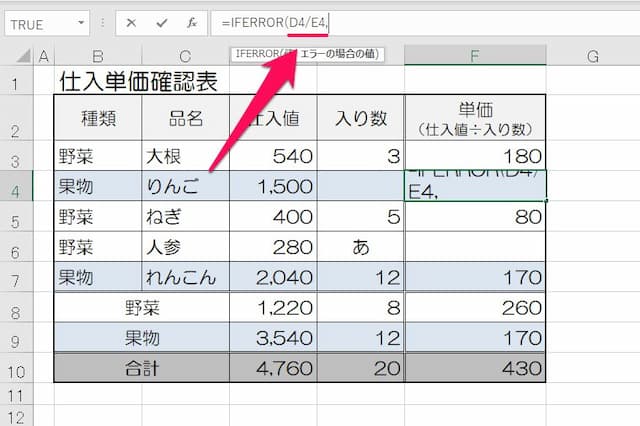
(4)エラーの場合に表示させたい値を入れる
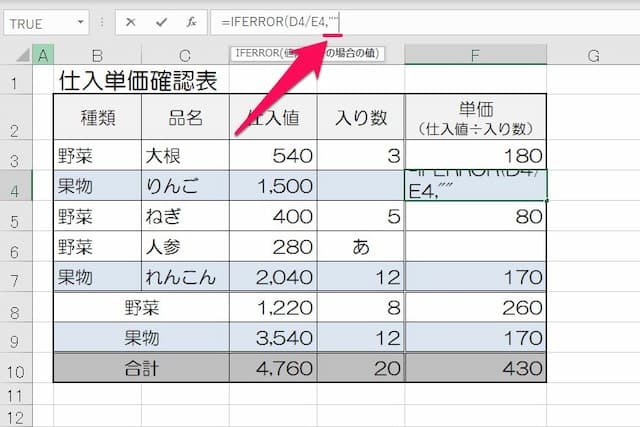
※ 空白の場合は「""」と入力する
(5)Enterキーを押せば完了
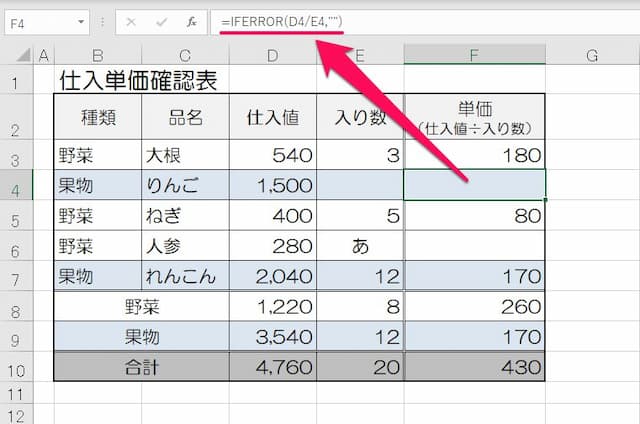
4.IFERROR関数の使用上の注意点
こんな便利なIFERROR関数ですが、ひとつだけ注意しなければならないことがあります。
それは「エクセルのバージョンが低いと、引数『値』で他のファイルを参照してた場合、そのファイルが開かれていない時には『#VALUE!』エラーになる」ことです。
検証した結果、エクセル2016以降は起こらなくなりましたが、それ以前のバージョンだとエラーを起こさないために、ファイルをその都度開く必要があるのです。
とても面倒ですよね…。
ただ、最近のバージョンでは改善されたので、そこまで発生することはないでしょう。
以上、参考になれば幸いです。
【口コミ・評判のいいExcel本の紹介】








